Excel: 3자리 월 약어를 숫자로 변환
Excel에서 다음 수식을 사용하여 3자로 된 월 약어를 Excel의 월 숫자로 변환할 수 있습니다.
=MONTH(DATEVALUE( A2 &1))
이 특정 수식은 셀 A2 의 3자리 월 약어를 월 숫자로 변환합니다.
예를 들어 셀 A2 에 Oct 가 포함된 경우 10월은 10번째 달이므로 이 수식은 값 10 을 생성합니다.
다음 예에서는 이 수식을 실제로 사용하는 방법을 보여줍니다.
예: Excel에서 3자로 된 월 약어를 숫자로 변환
Excel에 다음과 같은 3자리 월 약어 열이 있다고 가정합니다.
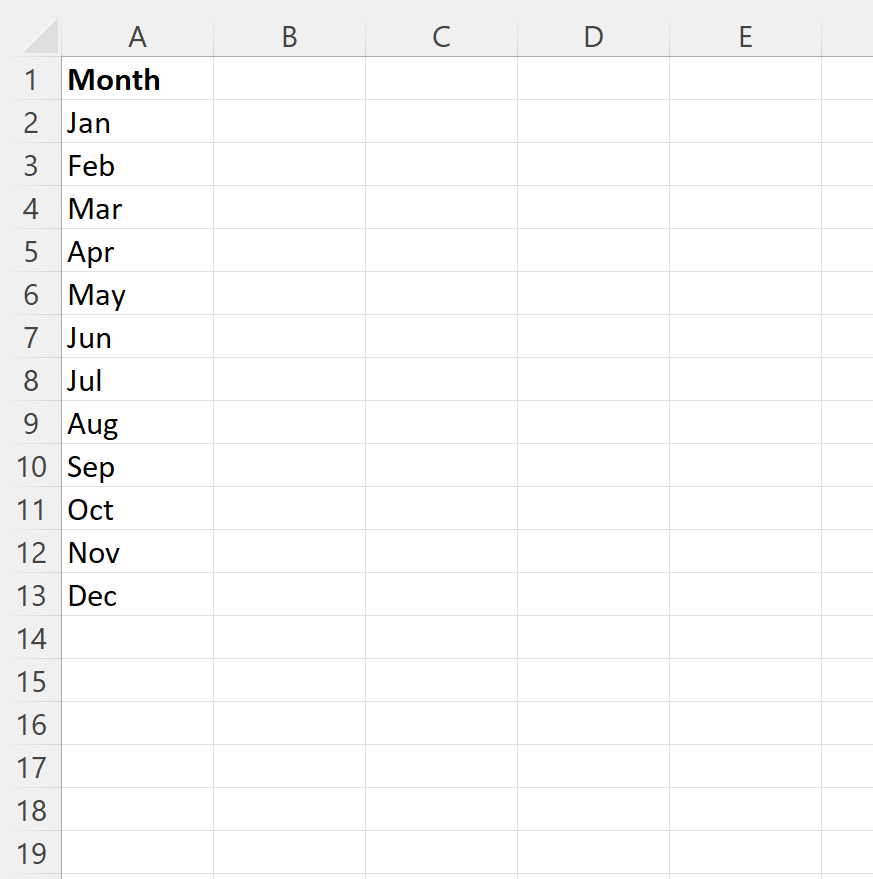
셀 B2 에 다음 수식을 입력하여 셀 A2 의 3자리 월 약어를 월 숫자로 변환할 수 있습니다.
=MONTH(DATEVALUE( A2 &1))
그런 다음 이 수식을 B열의 나머지 각 셀에 끌어서 채울 수 있습니다.
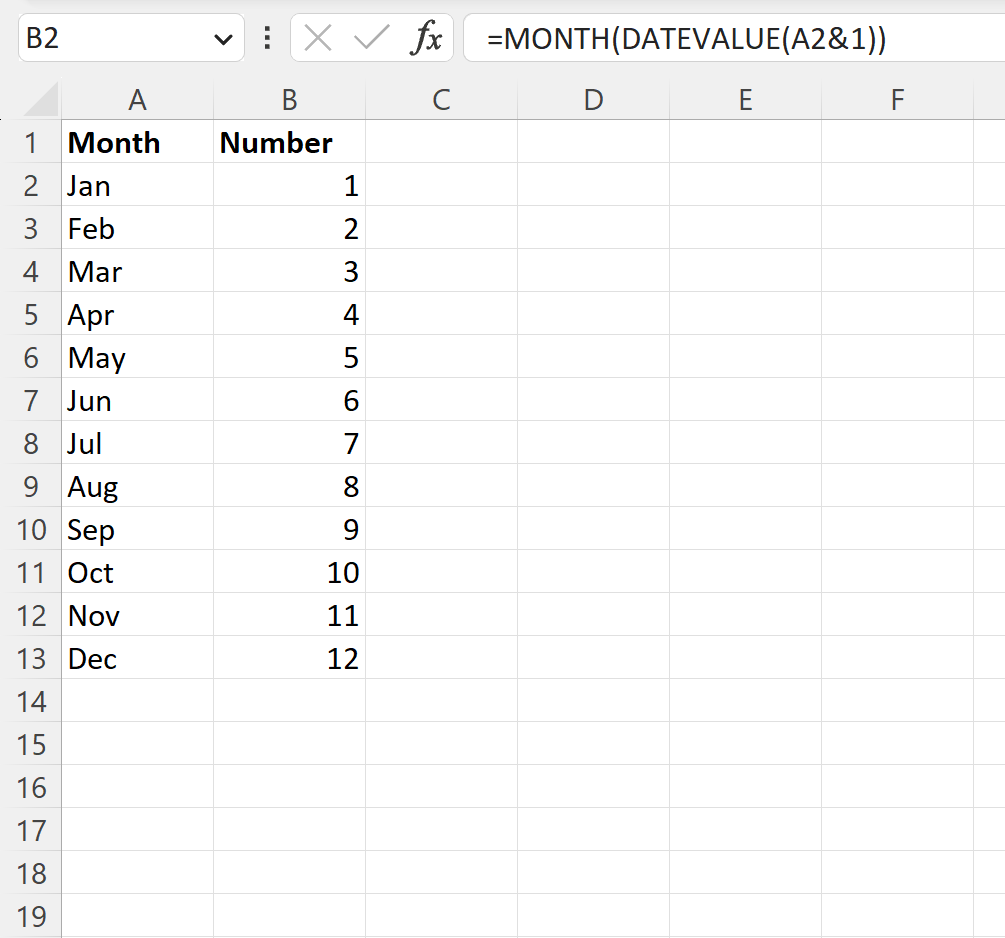
이제 B열에는 A열의 각 3자리 월 약어에 대한 월 번호가 표시됩니다.
이 공식은 어떻게 작동하나요?
우리가 사용한 공식을 고려하십시오.
=MONTH(DATEVALUE( A2 &1))
먼저 이 수식은 A2&1을 사용하여 세 글자 약어 끝에 1을 추가합니다.
예를 들어 JAN은 JAN1 이 됩니다.
다음으로 DATEVALUE 함수는 텍스트 날짜를 1900년 1월 1일 이후의 일수를 나타내는 일련 번호로 변환합니다.
예를 들어, 2023년 1월 1일이 1900년 1월 1일로부터 44,927일 후이므로 JAN1은 44,927 이 됩니다(공식에서는 사용된 연도를 현재 연도라고 가정).
마지막으로 MONTH 함수는 일련 번호에서 월 번호를 추출합니다.
예를 들어, 일련 번호 44927과 연관된 월 번호는 1 입니다.
참고 : 여기 에서 Excel의 DATEVALUE 함수에 대한 전체 문서를 찾을 수 있습니다.
추가 리소스
다음 자습서에서는 Excel에서 다른 일반적인 작업을 수행하는 방법을 설명합니다.
Excel에서 일을 월로 변환하는 방법
Excel에서 월 평균을 계산하는 방법
Excel에서 날짜 사이의 개월 수를 계산하는 방법